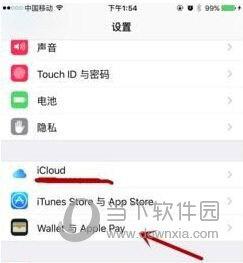:
如何在苹果电脑上设置字体大小?
在使用苹果电脑的过程中,有时你可能会觉得系统默认的字体大小不够合适,需要进行调整。幸运的是,Apple 提供了一些简单的方法来更改字体大小,以满足不同用户的需求。本文介绍了如何在Apple 计算机上设置字体大小,并提供了一些其他提示和建议。
1.调整系统字体大小
1. 打开“系统偏好设置”:单击屏幕左上角的苹果图标,然后选择“系统偏好设置”。

2. 进入“显示”设置:在“系统偏好设置”窗口中,单击“显示”选项。
3. 调整字体大小:在显示器设置窗口中,您将看到“分辨率”滑块。通过拖动滑块,您可以更改整个系统的字体大小。向左滑动滑块可减小字体大小,向右滑动滑块可增大字体大小。
4. 检查效果:调整字体大小后,您可以通过预览窗口中的示例文本检查效果。如果您满意,请单击“应用”按钮保存更改。
2.调整应用程序字体大小
除了系统字体大小之外,您还可以更改特定应用程序内的字体大小。以下是针对常见应用程序的一些调整:
1. Safari浏览器:打开Safari浏览器,单击菜单栏中的“显示”选项。在下拉菜单中,选择“调整字体大小”并选择合适的字体大小。
2、文字处理软件(如Pages、Microsoft Word等):打开软件,点击菜单栏中的“格式”选项。在下拉菜单中,选择字体或字体大小选项并调整字体大小。
3. 邮件应用程序:打开邮件应用程序,然后单击菜单栏中的“邮件”选项。在下拉菜单中,选择“首选项”,然后选择“字体和颜色”。在弹出窗口中,您可以调整电子邮件的字体大小。
3.其他字体调整建议
除了上述方法之外,还有一些其他的字体调整建议可以帮助您更好地设置字体大小:
1.使用快捷键:您可以使用快捷键快速调整字体大小。在大多数应用程序中,按住“Command”键的同时按“+”键可增大字体大小,按住“Command”键的同时按“-”键可减小字体大小。
2. 考虑您的显示器分辨率:调整显示器分辨率也会影响字体大小。如果您的显示器分辨率设置较高,字体可能会显得较小。您可以根据需要调整显示器分辨率以获得更好的字体显示效果。
3. 考虑辅助功能:Apple 电脑还提供了许多辅助功能来帮助有视觉障碍的用户。您可以在系统偏好设置的辅助功能选项中找到这些功能,并根据需要进行配置。
总结:
在苹果电脑上,调整字体大小非常简单。您可以通过系统偏好设置在系统范围内更改字体大小,或在特定应用程序中调整字体大小。此外,使用快捷键、调整显示器分辨率以及使用辅助功能也可以帮助您更好地设置字体大小。希望这些方法和建议能够满足您的需求,提升您使用苹果电脑的体验。